
- •Методические указания к практическим занятиям по дисциплине «Информационные технологии в профессиональной деятельности»
- •Содержание
- •Пояснительная записка
- •Тема 2. Технология обработки текстовой информации. Практическое занятие№1.(2 часа)
- •Практическое занятие №2 (2 часа)
- •Практическое занятие №3 (2 часа)
- •Тема 3. Технологии обработки графической информации. Практическое занятие№4. (2 часа)
- •Практическое занятие№5.(2 часа)
- •Практическое занятие№6.(2 часа)
- •Тема 4. Компьютерные презентации Практическое занятие № 7 (2 часа)
- •Практическое занятие № 8 (2 часа)
- •Практическое занятие №9(2 часа)
- •Тема 5. Технологии обработки числовых данных Практическое занятие №10 (2 часа)
- •Практическое занятие №11 (2 часа)
- •Практическое занятие №12 (2 часа)
- •Тема 6. Глобальная сеть Интернет Практическое занятие №13(2 часа)
- •Тема 7. Информационно-правовые поисковые системы Практическое занятие №14 (2 часа)
- •Практическое занятие №15 (2 часа)
- •Тема 8. Интегрированные профессиональные пакеты Практическое занятие №16 (2 часа)
- •Практическое занятие №17 (2 часа)
- •Структура меню
- •Модификаторы
- •Горячие клавиши
- •Сервис-печать
- •Категории блюд
- •Практическое занятие №18 (2 часа)
- •Занятие 3. Операции регистрации барменов/официантов
- •Приложение1.
Практическое занятие № 8 (2 часа)
Тема: «Разработка, создание и настройка презентации профессиональной направленности»
Цель: научиться создавать презентации в Power Point, для будущей профессии
Перечень оборудования кабинета:
компьютеры;
мультимедийный проектор
экран
Перечень программного обеспечения:
2.Power Point
3.Internet
Ход занятия:
Организационный момент.
Выполнение заданий
Задание 1. (Творческий проект)
Разработать и создать презентацию «Рецепт блюда»
5-7 слайдов;
переходы между слайдами;
информационная наполняемость:
рецепт;
фотографии;
пошаговое выполнение блюда.
Вопросы для контроля:
Назовите вкладку, на которой можно проверить орфографию.
Как настроить анимацию объекта? (пошаговые действия)
Перечислите, что можно редактировать на вкладке «Вставка»?
Практическое занятие №9(2 часа)
Тема: «Создание шаблона слайда»
Цель: научится создавать шаблоны презентаций с собственным дизайном, настраивать демонстрацию слайдов.
Перечень оборудования кабинета:
компьютеры;
мультимедийный проектор
экран
Перечень программного обеспечения:
1. Power Point
2. Internet
Ход занятия:
Организационный момент.
Выполнение заданий
Задание 1 Создание шаблона презентации:
1.Открыть программу презентаций Power point
2. Вкладка «Вид» → «образец слайдов» → «стили фона» → «формат фона»→ выбрать желаемый фон, либо используя собственные файлы на ПК, либо заливки.
3.Установить стили WordArt, установить местоположение текста по вашему желанию.
4. Удалить не нужные макеты.
5. Сохранить как→ имя файла (название ваше) → шаблон Power point с поддержкой макросов.
6. Закрыть режим образца слайдов.
7. Кнопка офис «создать»→ «мои шаблоны»→ «выбрать шаблон с вашим названием» → «создать»
Задание 2 (творческий проект)
Создать презентацию на тему: «Мой бизнес» (возможны индивидуальные варианты названий)
Создать индивидуальный шаблон с собственным дизайном;
слайдов не более 15;
использовать графические файлы, в том числе и формата gif (анимация).
Анимировать объекты, назначить переходы слайдов.
Подготовить защиту презентации
Тема 5. Технологии обработки числовых данных Практическое занятие №10 (2 часа)
Тема: «Создание электронных таблиц»
Цель: научиться строить таблицы в программе Excel для создания документов профессиональной направленности.
Перечень оборудования кабинета:
компьютеры;
мультимедийный проектор;
экран;
принтер.
Перечень программного обеспечения:
1. MS Excel
Ход занятия:
Организационный момент.
Выполнение заданий
Задание1. Знакомство с программой
Пуск→все программы→Microsoft Office→Excel
Рабочее окно книги MS Excel рис.7
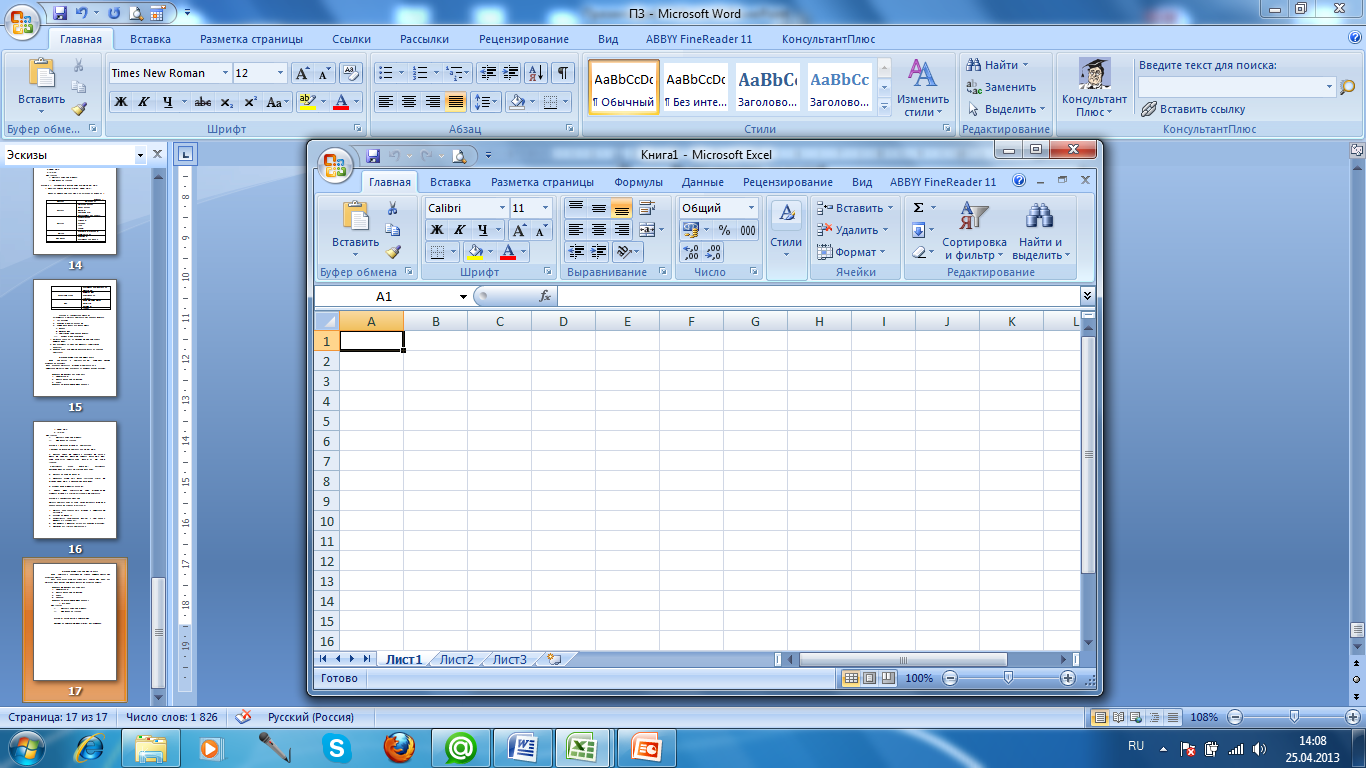
рис.7
Столбцы электронной таблицы обозначаются латинскими буквами, а строки цифрами.
И мя ячейки образуется из буквы столбца и цифры строки.
Например: А1; В3; С5
Это называется относительным адресом ячейки.
Абсолютный адрес ячейки обозначается символом $ и ставится перед буквой столбца и перед цифрой строки.
Например: $ А$1;$В$3;$С$5(Абсолютный адрес ячейки).
Задание 2. Решить задачу1
Вопросы для контроля
Решить кроссворд (рис.8):
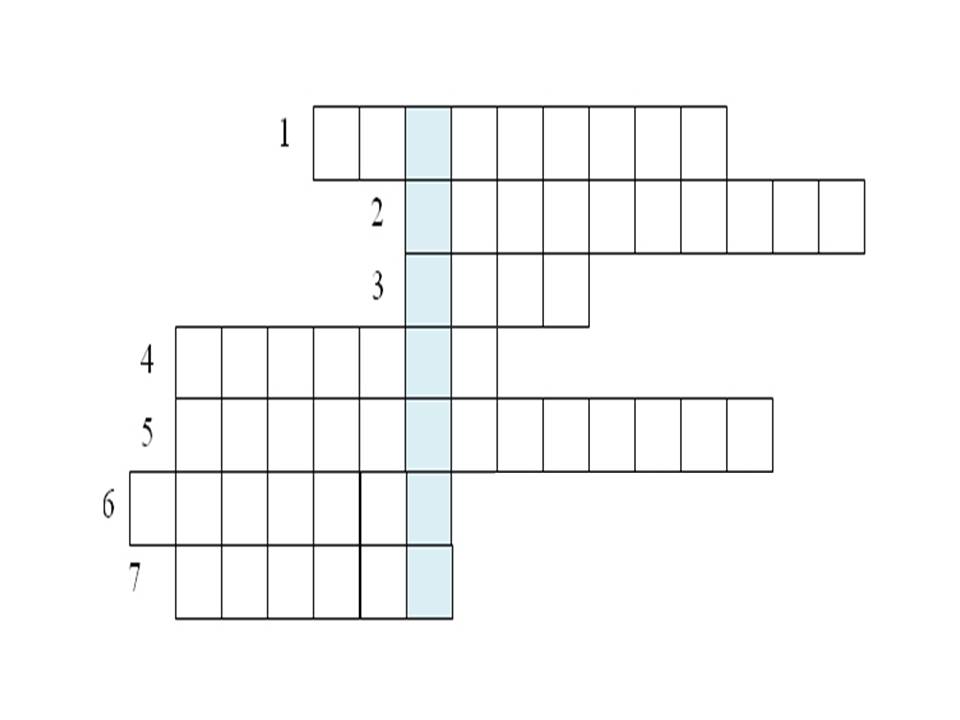 рис.8
рис.8
Для именования столбцов в Excel используются буквы этого алфавита.
В этом виде адресации употребляется символ $
Фрагмент, диапазон таблицы – любая прямоугольная часть таблицы
В Excel она всегда начинается со знака =
А6, В9,С13. Как в Excel называется этот вид адресации?
Какая часть таблицы в Excel обозначается буквой?
Минимальный элемент электронной таблицы.
